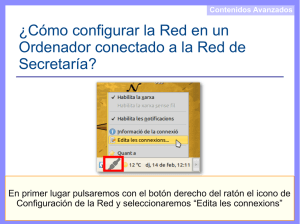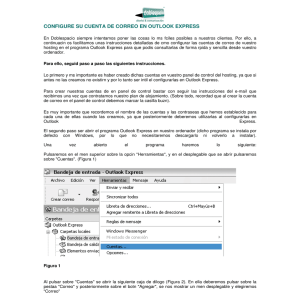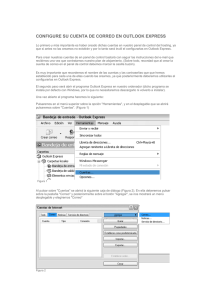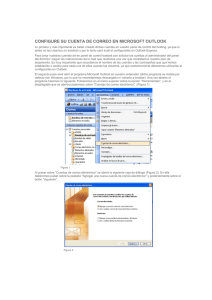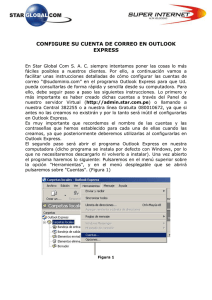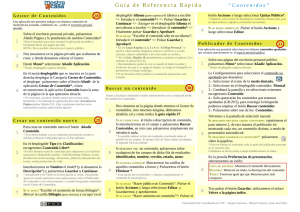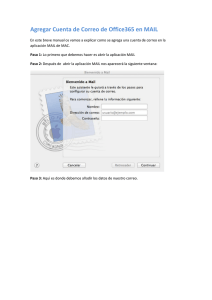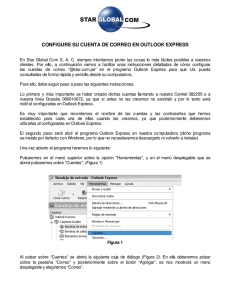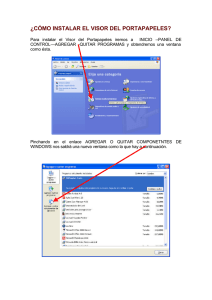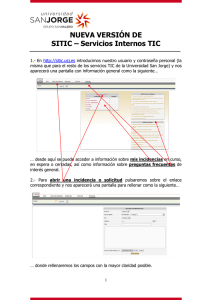Antes de empezar debemos saber el nombre de nuestra cuenta y su
Anuncio
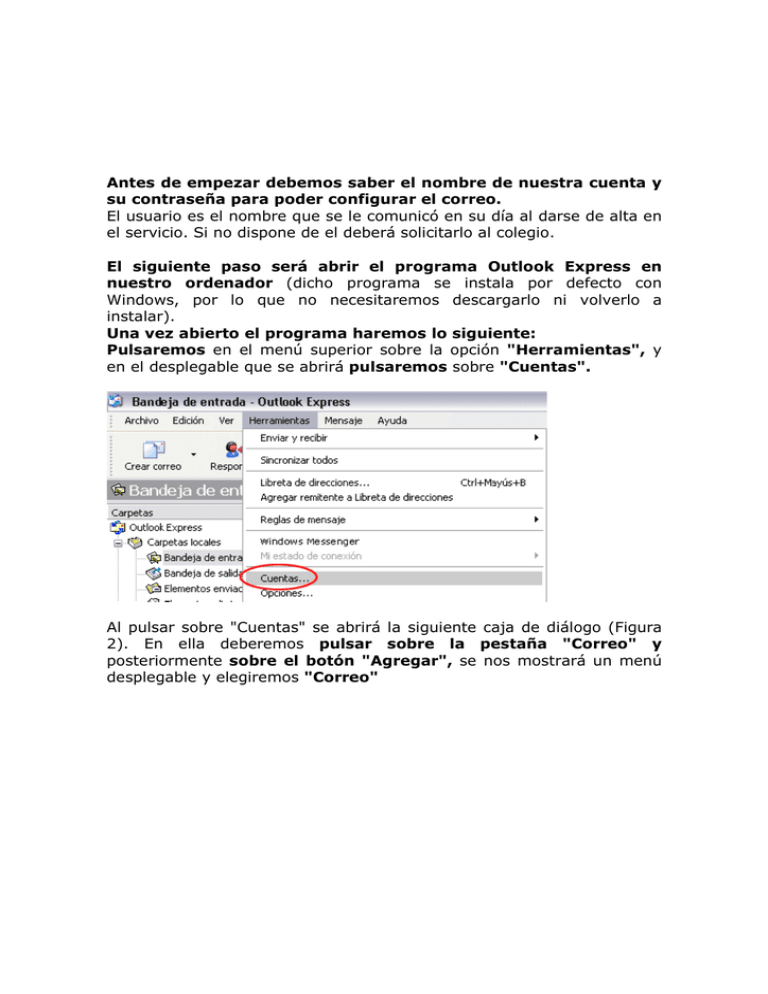
Antes de empezar debemos saber el nombre de nuestra cuenta y su contraseña para poder configurar el correo. El usuario es el nombre que se le comunicó en su día al darse de alta en el servicio. Si no dispone de el deberá solicitarlo al colegio. El siguiente paso será abrir el programa Outlook Express en nuestro ordenador (dicho programa se instala por defecto con Windows, por lo que no necesitaremos descargarlo ni volverlo a instalar). Una vez abierto el programa haremos lo siguiente: Pulsaremos en el menú superior sobre la opción "Herramientas", y en el desplegable que se abrirá pulsaremos sobre "Cuentas". Al pulsar sobre "Cuentas" se abrirá la siguiente caja de diálogo (Figura 2). En ella deberemos pulsar sobre la pestaña "Correo" y posteriormente sobre el botón "Agregar", se nos mostrará un menú desplegable y elegiremos "Correo" El siguiente paso será introducir el nombre que queremos que se muestre como remitente de nuestros mensajes. En la siguiente pantalla introduciremos la dirección de correo electrónico que otras personas utilizarán para responder a nuestros mensajes, por regla general se introducirá la cuenta de correo que estamos configurando. Una vez introducida la dirección de correo pulsaremos sobre "Siguiente" Ahora introduciremos el correo saliente y entrante de nuestro servidor. Haremos lo siguiente: Dejaremos el primer desplegable "Mi servidor de correo entrante es" como esta, es decir en POP3 En la caja de texto "Servidor de correo entrante (POP, IMAP o HTTP) escribiremos lo siguiente: Lo siguiente será introducir el nombre de la cuenta de correo y su contraseña En el campo "Nombre de cuenta" introduciremos el nombre de la cuenta que nos facilitó el colegio. Ej: Para la cuenta de correo carlos@coiaclc.es, el nombre de cuenta a introducir sería carlos@coiaclc.es En el campo "Contraseña" introduciremos nuestra contraseña respetando las mayúsculas y minúsculas. Ya casi hemos terminado, ahora pulsaremos sobre el botón "Finalizar" Una vez finalizado deberemos pulsar en el botón propiedades de la cuenta. En la ventana de propiedades de la cuenta, debemos elegir la pestaña de servidores y marcar la casilla de “mi servidor requiere autenticación”. Una vez hecho esto pulsaremos el botón aplicar y por último aceptar. Ya tendremos configurada la cuenta de correo.